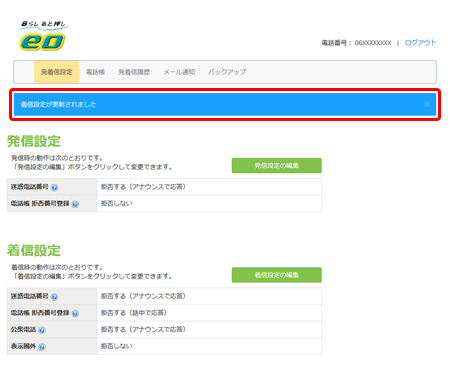あんしん発着信サービス 発着信設定の照会/変更
あんしん発着信サービスの発着信設定の照会/変更方法は、eoマイページで設定できます。
発着信の拒否設定や、拒否設定した場合の応答状態が設定できます。
あんしん発着信サービスの設定画面の開き方
STEP1/5
eoマイページにログインします。
- ※ご契約者ご本人さま (マスター会員)のeoID・eoIDパスワードなどが必要です。
- ※eoID・eoIDパスワードはサービスご契約時にお渡ししているeo光登録証などに記載されています。
- ※あんしん発着信サービスの設定には、2段階認証の設定が必要です。
STEP2/5
「ご契約サービスの照会/変更」画面が表示されます。
[eo光電話]から、変更する電話番号の「オプションサービス」欄の〔契約変更/照会〕を押します。
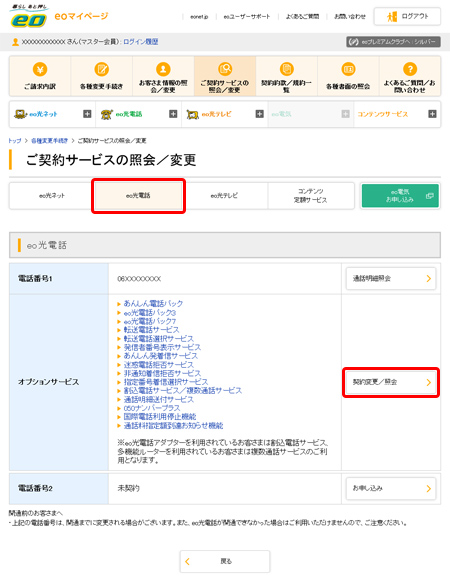
※サービスご利用開始前のお客さまは、ログイン時に初期登録画面が表示される場合があります。
初期登録完了後に表示されるeoマイページで〔ご契約サービスの照会/変更〕を押すと、この画面が表示されます。
STEP3/5
「eo光電話 お客さま契約情報の照会/変更/解約」画面が表示されます。
「あんしん発着信サービス」欄の右側の〔設定する〕を押します。
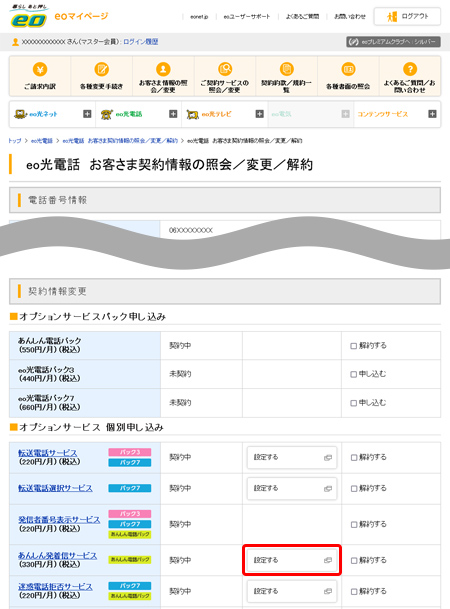
STEP4/5
「あんしん発着信サービスの設定」画面が表示されます。
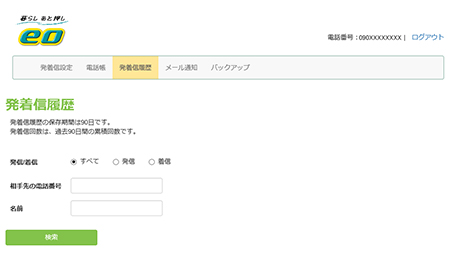
STEP5/5
〔発着信設定〕を押すと、「発着信設定」画面が表示されます。
本画面で、発信/着信の設定が照会できます。
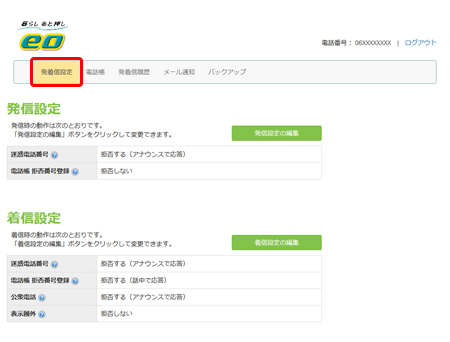
発信設定の変更を実施する
STEP1/3
〔発信設定の編集〕を押します。
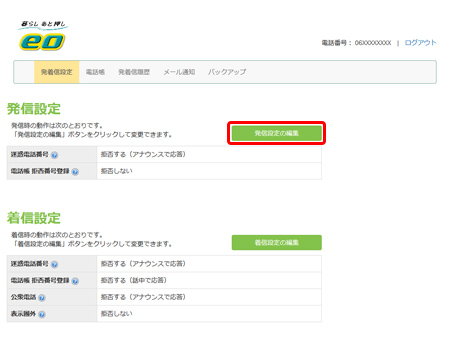
STEP2/3
「発信設定の編集」画面が表示されます。
変更したい項目を選択し、〔更新〕を押します。
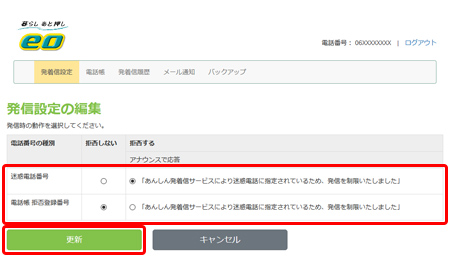
STEP3/3
「発着信設定」画面に戻ります。
「発信設定が更新されました」と表示されたら、変更完了です。
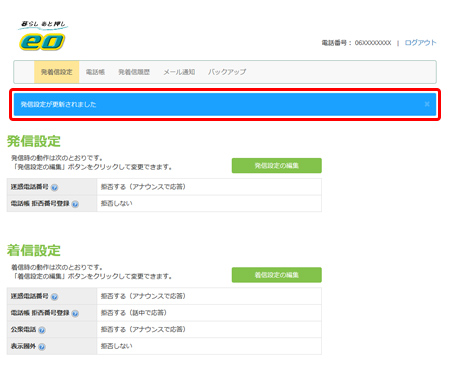
着信設定の変更を実施する
STEP1/3
〔着信設定の編集〕を押します。
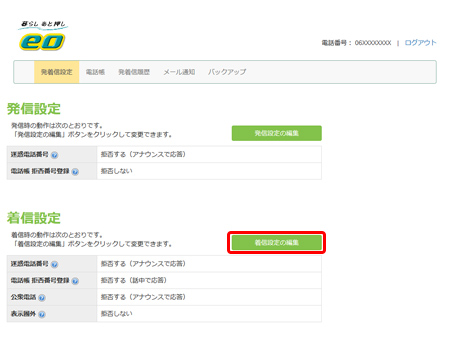
STEP2/3
「着信設定の編集」画面が表示されます。
変更したい項目を選択し、〔更新〕を押します。
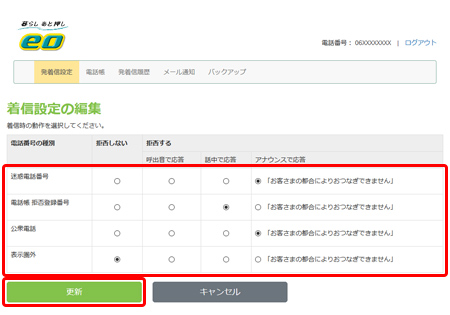
STEP3/3
「発着信設定」画面に戻ります。
「着信設定が更新されました」と表示されたら、変更完了です。